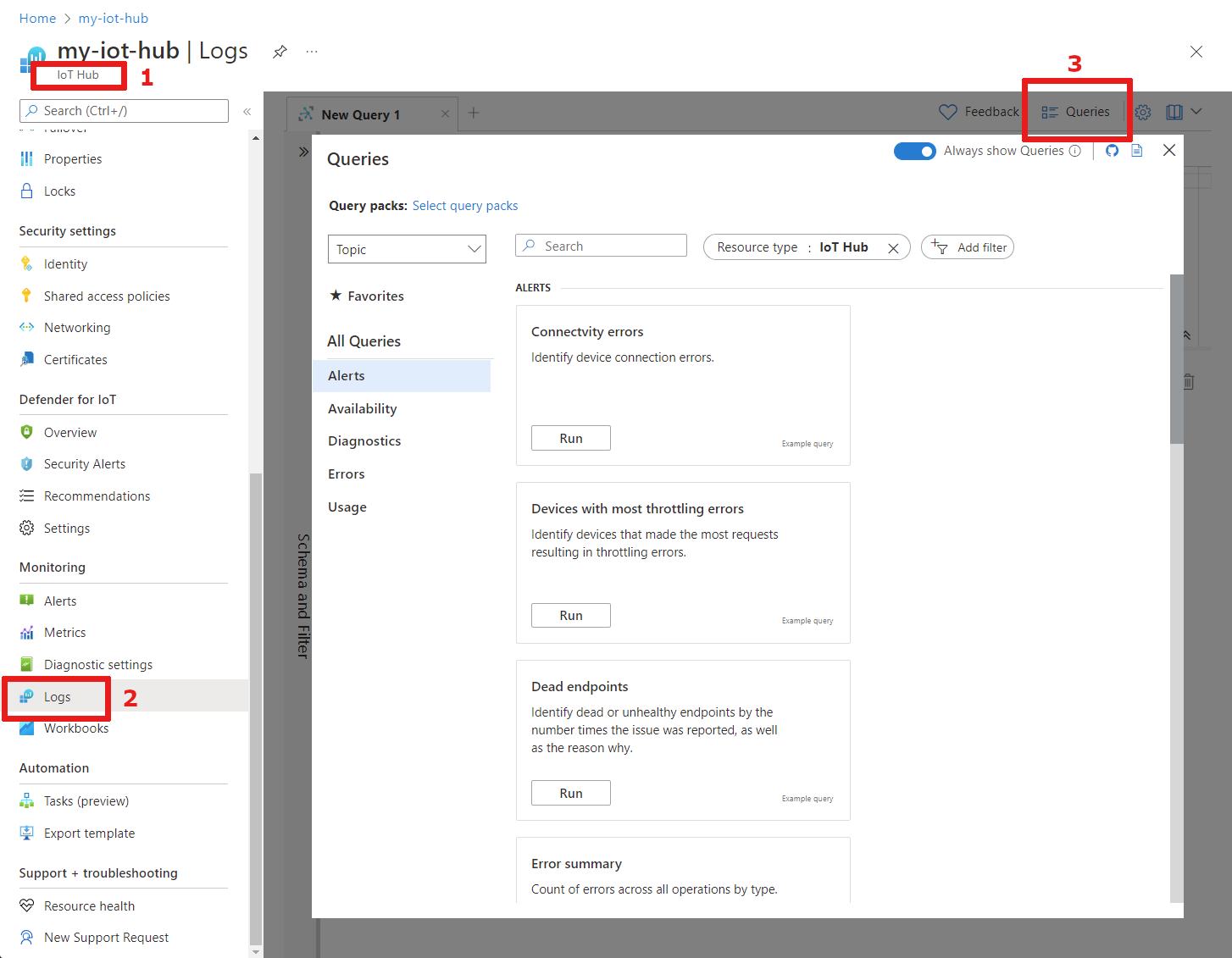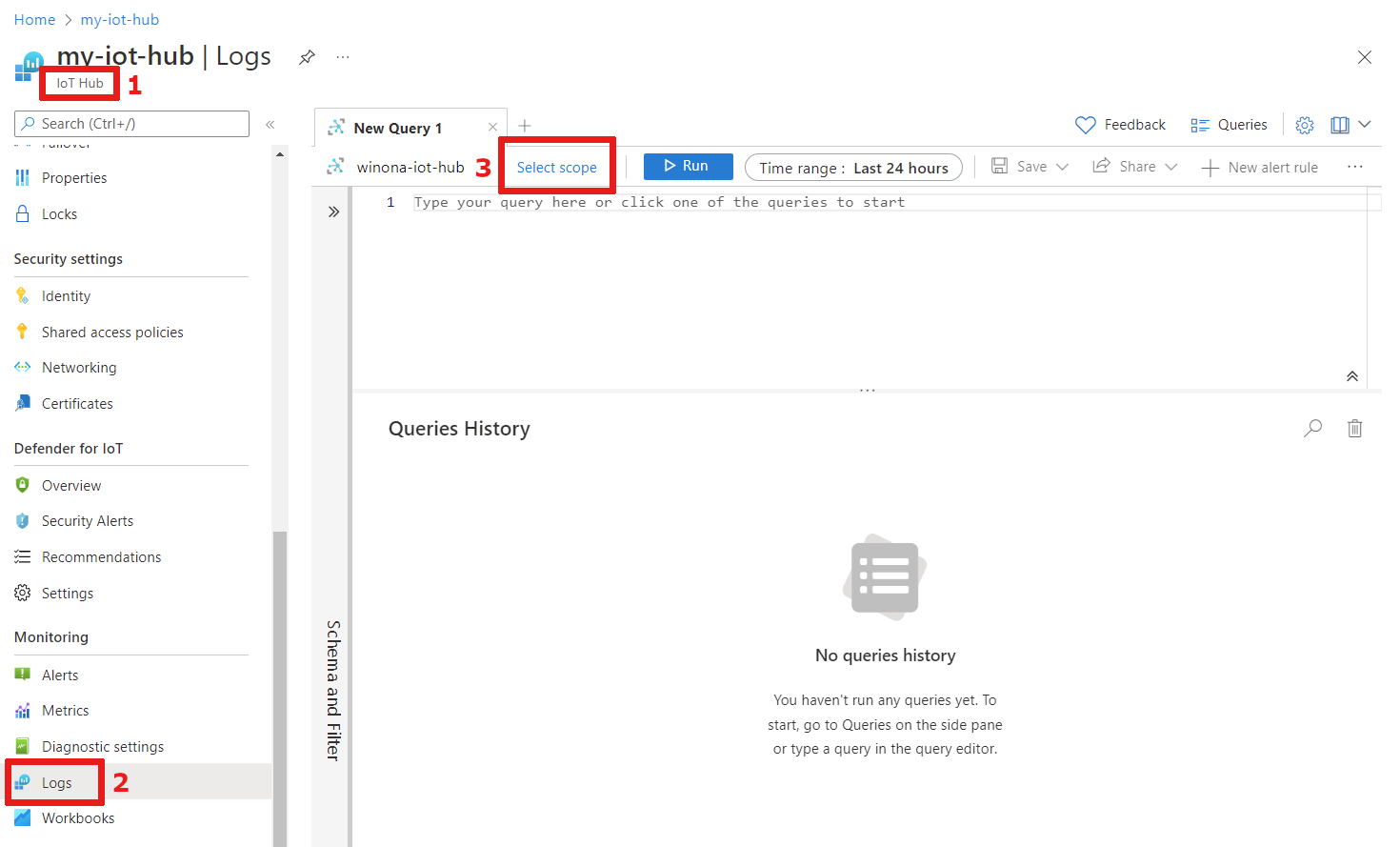Seja notificado sobre problemas usando alertas
Aplica-se a: ![]() IoT Edge 1.5
IoT Edge 1.5 ![]() IoT Edge 1.4
IoT Edge 1.4
Importante
O IoT Edge 1.5 LTS é a versão suportada. O IoT Edge 1.4 LTS está em fim de vida útil a partir de 12 de novembro de 2024. Se tiver uma versão anterior, consulte Atualizar IoT Edge.
Use os alertas do Log do Azure Monitor para monitorar dispositivos IoT Edge em escala. Conforme destacado na arquitetura da solução, o Azure Monitor Log Analytics é usado como o banco de dados de métricas. Essa integração desbloqueia recursos de alerta poderosos e flexíveis usando alertas de log centrados em recursos.
Importante
Atualmente, esse recurso está disponível apenas para o Hub IoT e não para o IoT Central.
Criar uma regra de alerta
Você pode criar uma regra de alerta de log para monitorar uma ampla gama de condições em toda a frota de dispositivos.
Consultas de alerta KQL de exemplo são fornecidas sob o recurso Hub IoT. As consultas que operam em dados de métricas de dispositivos de borda são prefixadas com IoT Edge: em seu título. Use esses exemplos no estado em que se encontram ou modifique-os conforme necessário para criar uma consulta para sua necessidade exata.
Para acessar as consultas de alerta de exemplo, use as seguintes etapas:
- Entre no portal do Azure e navegue até seu hub IoT.
- Selecione Logs na seção Monitoramento do menu.
- O navegador de consulta de exemplo Consultas será aberto automaticamente. Se esta é a sua primeira vez para Logs, você pode ter que fechar um tutorial em vídeo antes de poder ver o navegador de consulta. A guia Consultas pode ser usada para exibir o navegador de consulta de exemplo novamente se você não vê-lo.
O módulo coletor de métricas ingere todos os dados na tabela padrão InsightsMetrics . Você pode criar regras de alerta com base em dados de métricas de módulos personalizados consultando a mesma tabela.
Divisão por dimensão do dispositivo
Todos os exemplos de regra de alerta consultam valores agregados por ID de dispositivo. Esse agrupamento é necessário para determinar qual dispositivo causou o disparo do alerta. Você pode selecionar dispositivos específicos para habilitar a regra de alerta ou habilitá-la em todos os dispositivos. Use o gráfico de visualização para explorar a tendência por dispositivo antes de definir a lógica de alerta.
Escolha as preferências de notificação
Configure suas preferências de notificação em um grupo de ações e associe-o a uma regra de alerta ao criar uma regra de alerta.
Selecionar escopo da regra de alerta
O uso das orientações na seção anterior cria uma regra de alerta com escopo para um único hub IoT. No entanto, convém criar a mesma regra para vários hubs IoT. Altere o escopo para um grupo de recursos ou uma assinatura inteira para habilitar a regra de alerta em todos os hubs dentro desse escopo.
- Entre no portal do Azure e navegue até seu hub IoT.
- Selecione Logs na seção Monitoramento do menu.
- Selecione Selecionar escopo para alterar o escopo de uma regra de alerta.
Agregar valores pelo _ResourceId campo e escolhê-lo como a coluna ID do recurso ao criar a regra de alerta. Essa abordagem associará um alerta ao recurso correto por conveniência.
Visualizar alertas
Veja alertas gerados para dispositivos em vários Hubs IoT na guia Alertas da pasta de trabalho de exibição de frota do IoT Edge.
Clique no nome da regra de alerta para ver mais contexto sobre o alerta. Clicar no link do nome do dispositivo mostrará as métricas detalhadas do dispositivo no momento em que o alerta foi acionado.
Próximos passos
Aprimore sua solução de monitoramento com métricas de módulos personalizados.